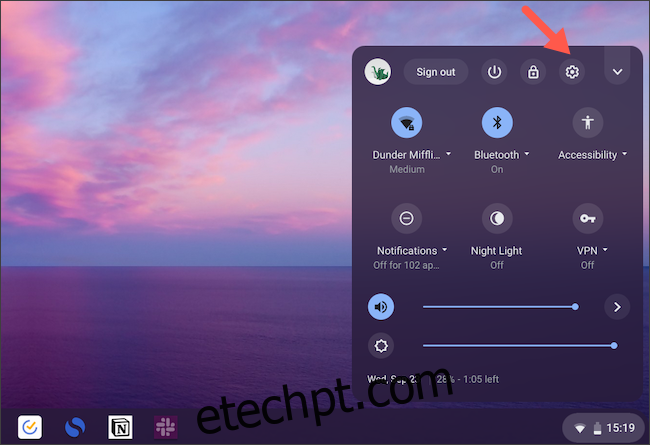Os Chromebooks são criados para executar o Google Chrome, mas com a adição do Linux, você pode instalar outros navegadores em seu Chromebook, incluindo o Microsoft Edge. Se você deseja experimentar o que o navegador da Microsoft tem a oferecer ou está farto do Chrome, veja como instalar o Edge no Chrome OS.
Como você instalará o cliente Linux mais recente do Microsoft Edge, primeiro você precisará habilitar o Linux no seu Chromebook, caso ainda não o tenha feito.
Para fazer isso, visite as “Configurações” do seu Chromebook na gaveta de aplicativos ou no painel de configurações rápidas (clicando na hora no canto inferior direito da tela inicial).
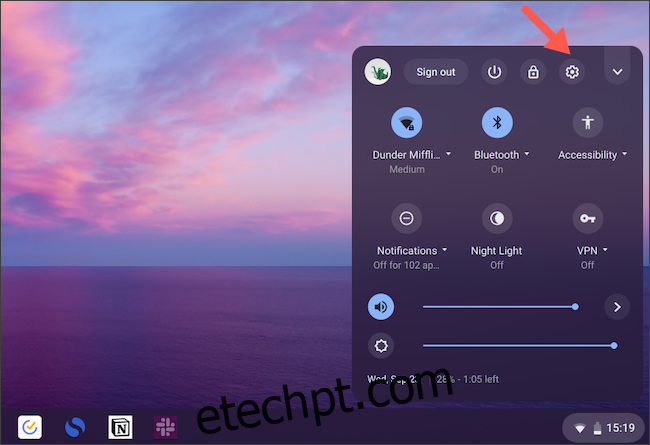
Role para baixo até encontrar “Linux (Beta)” e clique no botão “Ativar” ao lado dele.
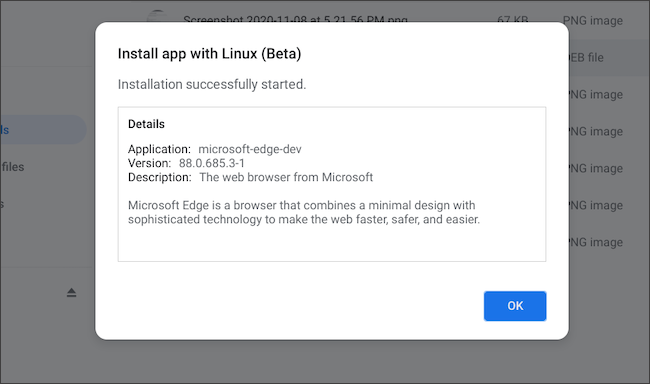
Selecione “Avançar” na janela a seguir.
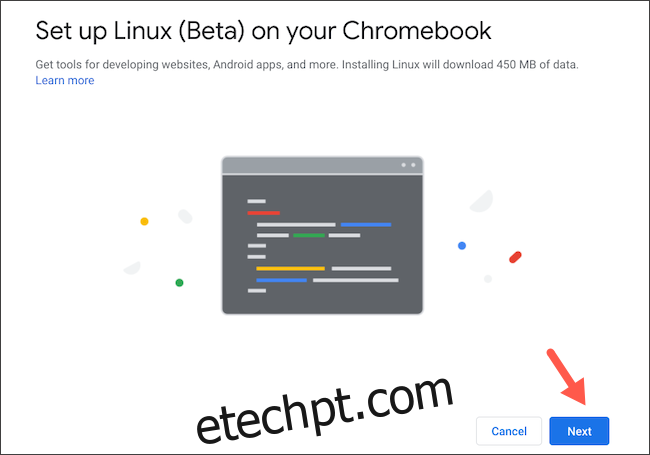
Especifique o nome de usuário e o tamanho do disco da sua partição Linux. Deixe-o no padrão se você não planeja instalar mais do que alguns aplicativos Linux. Clique em “Instalar” quando terminar.
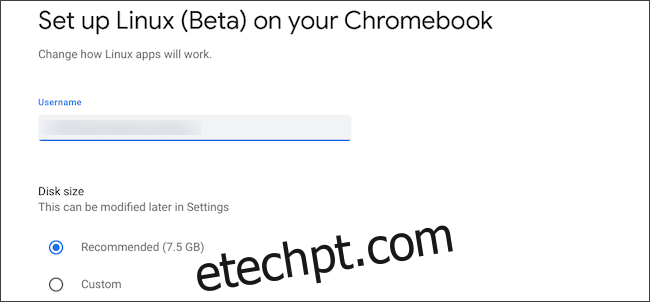
Seu Chromebook deve começar a baixar e configurar o Linux. Ele iniciará automaticamente o terminal Linux quando terminar. Agora você pode prosseguir para instalar o Microsoft Edge.
Abra o “Google Chrome” e visite Portal de download do Microsoft Edge. Clique no botão azul “Download” abaixo do cartão “Dev Channel”. No pop-up, selecione “Aceitar e continuar”.
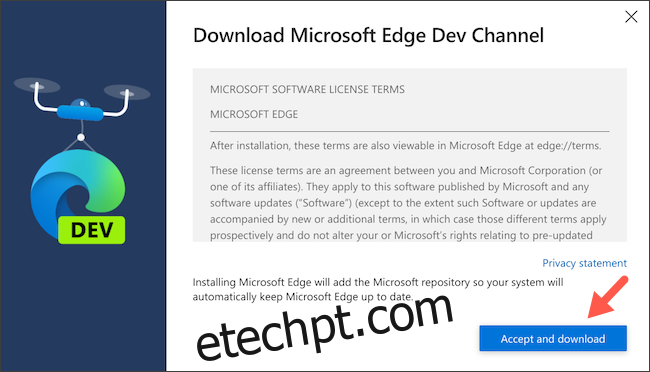
Clique duas vezes e inicie o arquivo que seu Chromebook acabou de baixar e selecione “Instalar”.
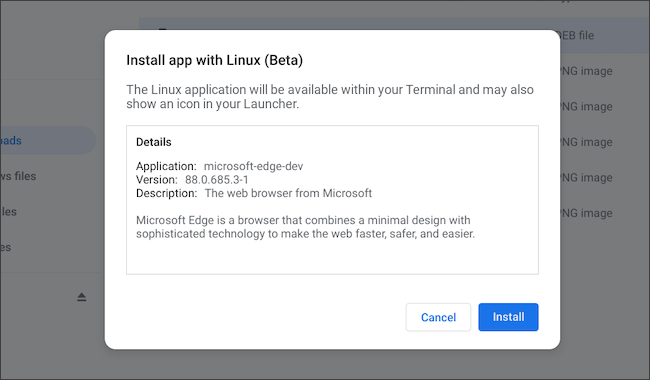
Clique no botão “OK” para fechar a janela de confirmação. Seu Chromebook levará um minuto ou dois para instalar o Microsoft Edge e, uma vez concluído, o navegador deverá estar disponível na gaveta de aplicativos.
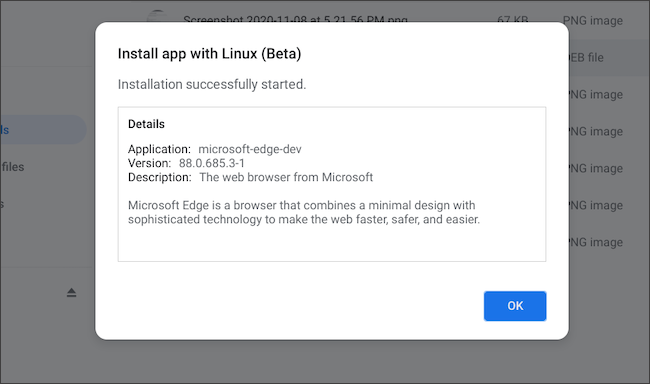
Você pode abrir o Microsoft Edge e usar o navegador da Web como faria normalmente em qualquer outro PC tradicional. Quando o aplicativo Microsoft Edge está ativo no seu Chromebook, você também pode clicar com o botão direito do mouse em seu ícone e fixá-lo permanentemente na linha de aplicativos presentes na parte inferior da tela.
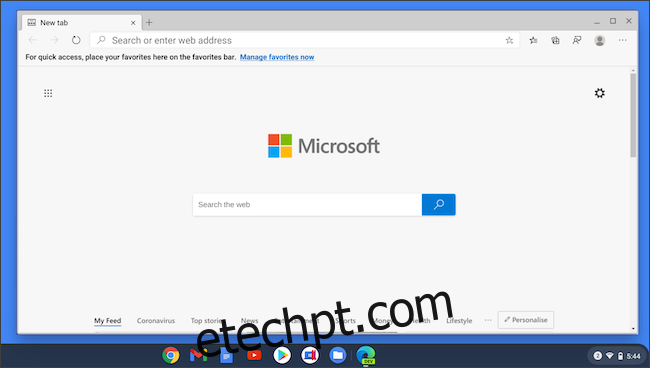
Assim como você tem o Microsoft Edge no seu Chromebook, você tem a opção de instalar qualquer outro aplicativo Linux compatível no Chrome OS.